Descrierea momentelor-cheie ale instalării software-ului pe hard disk.
Procedura de instalare începe, de obicei, într-unul din trei cazuri:
- La pornirea inițială de la LiveCD prin meniul de încărcare [INSTALL AND WORK] (implicit), adică pe "clean (s)" din punctul de vedere al hard disk-ului LinuxDVR.
- Când porniți LinuxDVR prin meniul de boot [CLEAN ȘI REINSTALL], adică în modul reinstalare forțată.
- Când porniți LinuxDVR prin meniul de pornire [INSTALL AND LOAD] și în cazul unor probleme cu hard disk-ul pe care a fost instalat anterior LinuxDVR.
Instalarea este implementată sub forma unui set de dialoguri și are loc în următoarele etape.
La început se propune alegerea limbii dialogului, rusă (RU) sau engleză (EN).
2 Pregătiți spațiu pe hard disk (e).
Descrierea sarcinii sau ce trebuie făcut:
O secțiune pentru date mai mari de 3000 Mb (3Gb).
Dacă sunteți gata, va lansa un expert de instalare interactiv, prin care, pas cu pas, va trebui să creați partițiile necesare (cfdisk utilitate, fdisk) și, eventual, software-ului RAID dispozitiv (utilitarul mdadm).
Partiția sau dispozitivul RAID selectat:
- va fi formatat cu eliminarea tuturor datelor (ext3);
- vor fi copiate toate directoarele și fișierele necesare (inclusiv fișierele de configurare create în timpul procesului de instalare);
- partiția sau RAID dispozitivul selectat este montat eticheta de sistem de fișiere ext2 / 3 LinuxDVR (e2label), în numele căreia, la următorul boot, sistemul și știe unde pentru a stoca fișierele de configurare a bazei de date și.
Dar dacă nu merge?
Procedura de pregătire și selectare a partițiilor și a rețelelor RAID
Ordinea dialogurilor (una dintre capturile de ecran vezi mai jos) este ceva de genul:

Citiți întrebările și apăsați butoanele din casetele de dialog ale master - nu este dificil, dar pentru a utiliza instrumentele de antrenare de partiționare (cfdisk, fdisk) sau de management RAID (mdadm) trebuie să aibă o înțelegere a structurii logice a discului, teoria RAID și caracteristici de dispozitive în sistemele Linux denumire.
Fundamentele vor fi oferite mai jos, informații suplimentare pot fi găsite pe Internet.
- Dacă nu ați auzit despre ce este partiții primare și logice (partititsii din partiții în engleză.), Și nu o dată nu utilizați utilitarul de partiționare, cum ar fi FDISK pentru DOS / Windows, - Apel cei mai buni specialiști.
- Dacă pe HDD există deja volume cu date importante (de exemplu, Win), operați bine, altfel puteți pierde informații după finalizarea dispozitivului.
Notarea discurilor și a partițiilor de disc în sistemele linux.
- hda - comandă pe 1 controler,
- hdb - slave pe 1 controler,
- hdc - master pe controlerul 2,
- hdd - slave pe 2 controlere.
SATA / SCSI: sda, sdb, sdc, etc.
secțiune specifică (sinonime - acea partiție) este determinată de numărul după denumirea dispozitivului, începând cu 1. De exemplu: hdc5 - cincime volum de master pe contra-re două IDE, sde3 - al treilea volum cincea unitate / SCSI SATA.
Toate discurile și partițiile sunt reprezentate ca fișiere speciale în directorul / dev (la fel ca aproape orice dispozitiv din sistem).
Să dăm un exemplu ilustrativ:
comanda "dd if = / dev / sda a = MY_SATA_MBR.BIN bs = 512 count = 1" salvați mai întâi c SATA MBR / SCSI disc în sistem pentru fișier normal MY_SATA_MBR.BIN.
Fiecare partiție are propriul său tip, care este desemnat de un octet:
Instalarea seifului pe o singură partiție.
Deci, trebuie să faceți cel puțin o partiție Linux (tip 83) mai mare de 3 Gb
Marcajul este "gestionat" de utilitarul cfdisk (vezi imaginea de mai jos) sau fdisk.
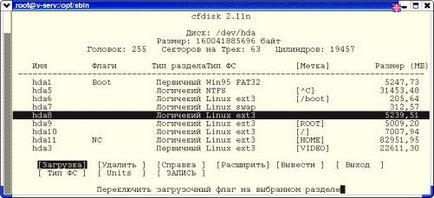
Pașii de bază pentru lucrul cu cfdisk sunt:
- selectați o secțiune sau mergeți în zona nealocată - cu săgețile "Sus" / "Jos";
- butonul "Type" - pentru a schimba tipul de secțiune;
- dacă stați pe un spațiu nealocat și faceți clic pe "Creați" sau "Nou" - creați o nouă partiție;
- Butonul "Șterge" - șterge partiția selectată;
- Butonul "Înregistrare" - scrieți tabelul de partiții modificat pe hard disk;
- butonul "Ieșire" - sperăm că este ușor de înțeles.
Instalarea depozitului pe o matrice RAID.
Teoria și fundamentele software-ului RAID:
- Ultimul original (engl) Software-ul Linux RAID HOWTO.
- Traducerea (rusă, depășită, teoria este corectă - foarte utilă pentru citire) Software-RAID-HOWTO-2.4 (rus).
- Manual de utilizare pentru lucrul cu utilitarul principal MDADM: om 8 mdadm și fișierul de configurare om 5 mdadm.conf (nu este întotdeauna necesar).
Unitățile pentru crearea unei matrice RAID software sunt partiții. Toate acestea ar trebui să fie marcate cu tipul autodetectului fd - Linux RAID, astfel încât prima cfdisk să creeze partiții pe toate unitățile HDD din care va fi asamblat matricea RAID.
Unitățile pentru crearea unei matrice RAID software sunt partiții. Aveți nevoie de cfdisk pentru a crea partiții pe toate unitățile HDD din care va fi asamblat matricea RAID și setată la tipul sistemului de fișiere fd - "Linux RAID autodetect".
Dacă uitați să faceți acest lucru, după repornirea PC-ului, sistemul nu va putea găsi și rula array-ul RAID creat
De exemplu, pentru 4 discuri SATA, trebuie să executați secvențial pe linia de comandă:
De exemplu: reguli de numire pentru discuri în Linux, vezi mai sus.
și efectuați de fiecare dată 4 acțiuni:
- 1) creați o secțiune nouă - butonul "Nou";
- 2) setați tipul de sistem de fișiere fd ("Linux RAID autodetect") - butonul "Tip";
- 3) scrieți modificări pe disc - butonul "Înregistrare";
- 4) apăsați butonul "Ieșire".
Apoi, utilizând utilitarul mdadm, creați o matrice RAID:
mdadm -CfR / dev / mdX --level = RAID_LEVEL --auto = da --chunk = Kb --raid-devices = N partea1 partea2.în cazul în care:
- -CfR / dev / mdX - creați și rulați arrayul / dev / mdX (în loc de X, înlocuiți numărul de la 0 la 256);
- --level = RAID_LEVEL (sau -l RAID_LEVEL) - nivel RAID (liniar, raid0, raid1, raid4, raid5);
- --chunk = Kb (sau -c Kb) - dimensiunea matricei de bucăți în KB (implicit 64, pentru raid4, raid5, pus 128). Combinarea nivelului, a dimensiunii bucății și a numărului de discuri afectează puternic performanța matricei.
- --raid-devices = N (sau -n N) - numărul de partiții pe disc folosite pentru a crea matricea (a se vedea mai jos);
- partea 1 partea 2. - enumerați numele partițiilor de discuri. (de exemplu: / dev / sda1 - cu o cifră în final), mai degrabă decât discurile în sine (de exemplu: / dev / sda).
Iată câteva exemple simple:
RAID1 (oglindă) de 2 unități SATA (aveți nevoie de 2 discuri, dimensiune = dimensiune partiție mai mică, fiabil dar încet)
mdadm -CfR / dev / md0 -l raid1 --auto = da -n 2 / dev / sda1 / dev / sdb1
RAID0 - pentru driverele orb (aveți nevoie de 2 discuri, dimensiunea = sumă, viteza este mare, fiabilitatea este cea mai mică)
mdadm -CfR / dev / md0 -l raid0 -c 16 --auto = da -n 3 / dev / sda1 / dev / sdb1 / dev / sdc1
RAID5 - unități de tip blind (necesită de la 3 discuri, dimensiune = aproximativ suma, viteza de scriere este scăzută, fiabilitatea este medie)
mdadm -CfR / dev / md0 -l raid5 -c 128 --auto = da -n 3 / dev / sda1 / dev / sdb1 / dev / sdc1
După crearea matricei, asigurați-vă că așteptați să se sincronizeze (resync). Pentru a controla resincronizarea, puteți observa ocazional ieșirea comenzilor "cat / proc / msdtat" sau "mdadm -D / dev / mdX", unde X este numărul dispozitivului al matricei create.
După ce ați creat și sincronizați matricea, reveniți la expertul de instalare executând comanda de ieșire sau tastând CTRL-D.
Continuând instalarea, faceți clic din nou pe butonul "Da, am nevoie de RAID" din expertul de instalare.
Matricea RAID nou creată va apărea în listă și trebuie doar să o selectați făcând clic pe butonul "Da, acest tablou", după care lucrul "manual" în linia de comandă nu va mai fi.
Cum să eliminați corect o matrice RAID?
Să presupunem această situație: a fost creată o matrice RAID5 (din exemplul de mai sus) și este instalat un depozit LinuxDVR.
- Încărcăm prin meniul de pornire [ROOT SHELL / SULOGIN] și intrăm ca root.
- Deblocați dispozitivul RAID: umount / mnt / LinuxDVR.
- Oprim dispozitivul RAID: mdadm -S / dev / md0.
- Curățăm superblock-urile RAID pe partițiile din care sunt asamblate:
mdadm --zero-superblock / dev / sda1
mdadm -zero-superblock / dev / sdb1
mdadm --zero-superblock / dev / sdc1 - În caz contrar, eliminăm eticheta LinuxDVR din partiții:
e2label / dev / sda1 Vechi
e2label / dev / sdb1 Vechi
e2label / dev / sdc1 Vechi
Cum să înlocuiți o unitate defectă?
Software-ul RAID1 / dev / md0 include partițiile / dev / sda1 și / dev / sdb1.
Sarcina este de a înlocui discul / dev / sdb.
Diagnosticul se uită prin (dacă în loc de [UU] vezi [U_], atunci integritatea unuia dintre discuri este întreruptă):
cat / proc / mdstat
Marcați partiția drept rea:
mdadm -manage / dev / md0 -fail / dev / sdb1
Dezactivați partiția (eliminați din RAID1)
mdadm --manage / dev / md0 - removă / dev / sdb1
Opriți mașina, schimbați unitatea.
Creați partiții identice prin fdisk sau copiem structura primului disc / dev / sda:
sfdisk -d / dev / sda | sfdisk / dev / sdb
Adăugați o partiție la matricea RAID1:
mdadm - admin / dev / md0 - add / dev / sdb1
Așteptăm sincronizarea array-urilor
mdadm - așteptați / dev / md0
Boot din hard disk.
- Instalarea încărcătorului de încărcare pe HDD este posibilă numai după instalarea spațiului de stocare (prima fază a instalării).
- Avem nevoie de o partiție separată pe disc cu mai mult de 250 Mb.
- Trebuie să bootați din meniul de pornire [ROOT SHELL / SULOGIN], introduceți-o ca root și executați expertul de instalare-boot.
După boot, partiția de boot este dezactivată. Pentru conectare, folosiți comanda mount `cat / tmp / boot_from` și căutați în directorul / boot.
3 Configurarea rețelei.
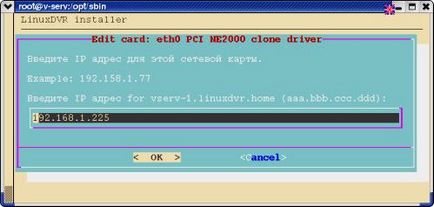
- BT878 (ADC pe 8 biți) - la setare, specificați tipul "105" "ProVideo PV143";
- CX2388x (ADC de 10 biți) - la setare specificați tipul "0" "UNKNOWN / GENERIC";
După adăugarea de plăci noi în sistem sau schimbarea tipului și / sau cantității acestora, trebuie să porniți din nou asistentul de configurare - "tuner-cfg.sh"